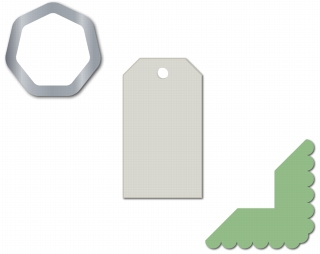
Links rápidos para procedimentos nesta página:
• |
• |
Você pode adicionar filetes, vieiras ou chanfros aos cantos de qualquer objeto de curva, seja ele originado de uma forma, linha, texto ou bitmap. Os filetes produzem cantos arredondados, as vieiras arredondam e invertem os cantos para criar um reentrância e as chanfraduras um canto com aparência plana. O CorelDRAW também permite visualizar os cantos antes de aplicar as alterações a eles. Para obter informações sobre como modificar os cantos de quadrados e retângulos, consulte Desenhar retângulos e quadrados.
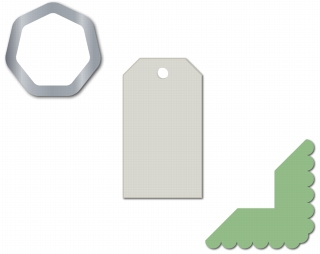
Adicionar filetes, chanfros e vieiras aplicados a várias formas.
Ao modificar os cantos de uma forma não curva, a forma é automaticamente convertida em curvas. As alterações são aplicadas a todos os cantos, a menos que você selecione nós específicos. No entanto, é necessário converter manualmente um objeto em curvas utilizando o comando Converter em curvas para selecionar nós individuais. Não é possível adicionar filetes, vieiras ou chanfros a curvas suaves ou simétricas. O canto deve ser criado por dois segmentos retos ou curvos que fazem interseção em um ângulo de menos de 180 graus.
É necessário especificar o raio do canto para determinar o tamanho de um canto com filete ou vieira. O raio é medido do centro da curva até seu perímetro. Os valores de raio maiores produzem cantos mais arredondados ou cantos com vieira mais profundas.
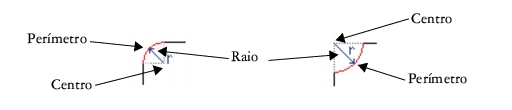
Da esquerda para a direita, pode-se observar o raio de um canto com filete e o raio de um canto com vieira.
O valor do tamanho para chanfrar um canto representa a distância a ser definida em que o chanfro começará em relação ao canto original. Valores de tamanho de canto maiores produzem uma borda chanfrada mais longa.
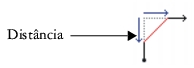
A operação não é aplicada aos cantos quando o valor dos filetes, vieiras e chanfros for muito alto. Isso acontece quando os segmentos de linha não são longos o bastante para aplicar a distância de raio ou chanfro. Ao definir valores para essas operações, leve em consideração que, embora os segmentos de linha possam parecer longos o suficiente no início da operação, eles encolhem conforme os valores de raio ou chanfro são aplicados ao objeto.
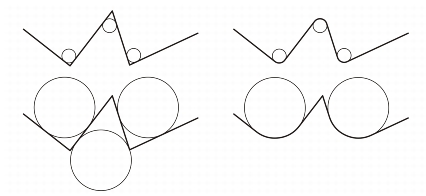
Neste exemplo, os círculos representam configurações de raio de filete. A fileira de cima mostra os filetes propostos à esquerda e os resultados dos filetes à direita. A fileira de baixo mostra os filetes propostos à esquerda, mas, nos resultados à direita, nem todos os cantos apresentam filetes. Depois que o primeiro filete é aplicado, o canto seguinte não pode ter filete porque o segmento de linha não é longo o bastante. Esse canto é ignorado e o filete é aplicado ao canto final.
| Para modificar cantos de objetos adicionando filetes ou vieiras |
1. |
Com a ferramenta Seleção |
2. |
Clique em Janela |
3. |
Na janela de encaixe Filete/Vieira/Chanfro, escolha uma das opções a seguir na
caixa de listagem Operação.
|
• |
Filete
|
• |
Vieira
|
4. |
Digite um valor na caixa Raio.
|
5. |
Clique em Aplicar.
|
O botão Aplicar ficará desativado se nenhum objeto ou nó válido for
selecionado.
|
Selecione nós individuais utilizando a ferramenta Forma |
| Para chanfrar cantos de objetos |
1. |
Com a ferramenta Seleção |
2. |
Clique em Janela |
3. |
Na janela de encaixe Filete/Vieira/Chanfro, escolha Chanfro na caixa de listagem
Operação.
|
4. |
Digite um valor na caixa Distância para configurar o local em que deseja iniciar o
chanfro em relação ao canto original.
|
5. |
Clique em Aplicar.
|
Selecione nós individuais utilizando a ferramenta Forma |
|
|
Copyright 2012 Corel Corporation. Todos os direitos reservados.